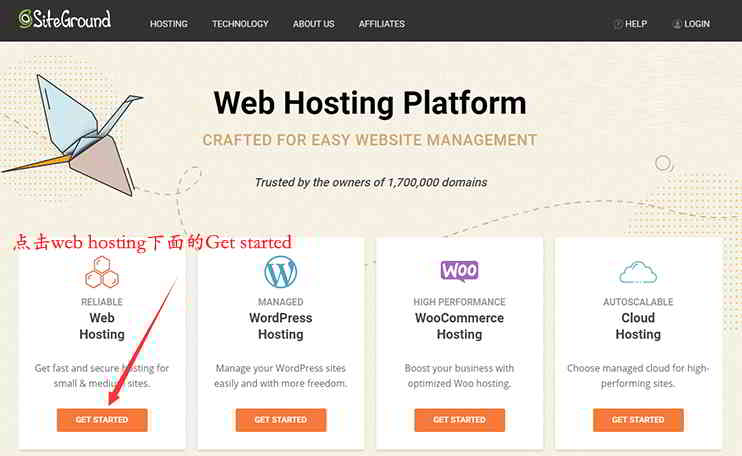Imenik člankov
NakupSiteGroundPo vesolju, Kako hitro graditi na SiteGroundWordPressSpletna stran?
Če še niste kupili gostitelja SiteGround, preberite to vadnico za registracijo na uradnem spletnem mestu SiteGround ▼
Če še niste ustvarili spletnega mesta, sledite spodnjemu gostovanju SiteGroundSpletno mesto WordPressdelovanje metode.
Kako SiteGround hitro namesti WordPress?
korak 1:Prijavite se v zaledje SiteGround ▼
- Po uspešnem nakupu SiteGround kliknite »Prijava« v zgornjem desnem kotu spletnega mesta, da se prijavite.
- Vnesite geslo za svoj račun in se prijavite v ozadju.
Ko se prijavite v ozadje, boste videli pomembne nasvete:
"Imate nov račun za gostovanje, ki ga še niste nastavili"
- Imate nov račun za gostovanje, ki še ni nastavljen.
korak 2:Prosimo, kliknite »Ogled"▼
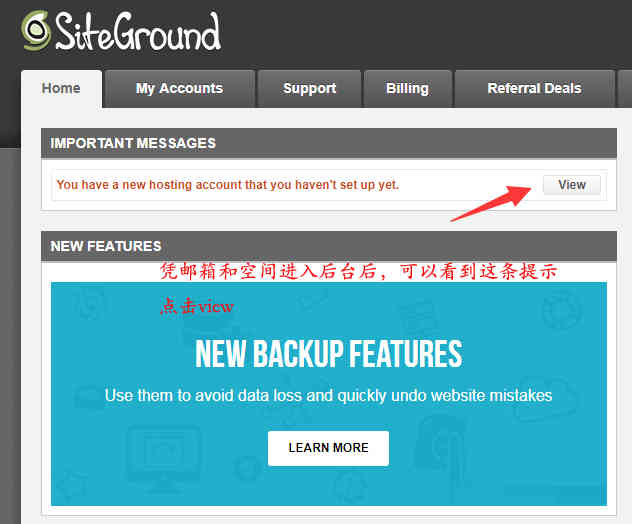
第 3 步:安装Spletno mesto WordPressprogram
Po kliku »Ogled"potem,Skoči na stran, kjer je nameščen WordPress ▼
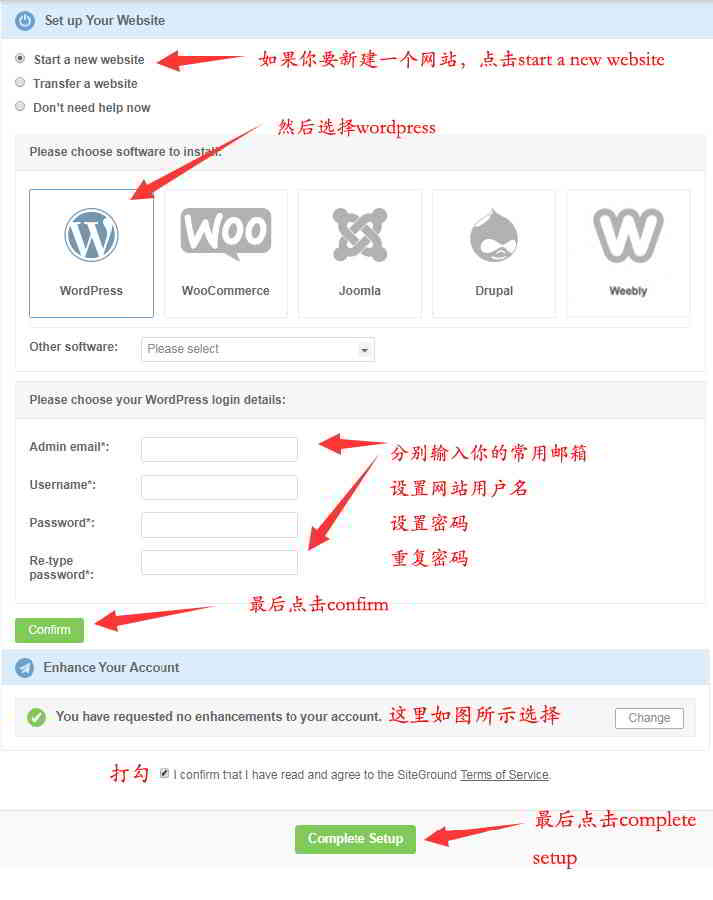
- Izberite "Začni novo spletno mesto".
- Izberite "WordPress".
- V polja nastavite uporabniško ime, e-pošto in geslo za spletno mesto WordPress ter kliknite »Potrdi«.
- (Geslo računa ne sme biti preenostavno, potem boste te podatke uporabili za prijavo na svojo spletno stran)
第 4 步:Nastavite Enhance Your Account
V razdelku »Izboljšajte svoj račun« spodaj ▼
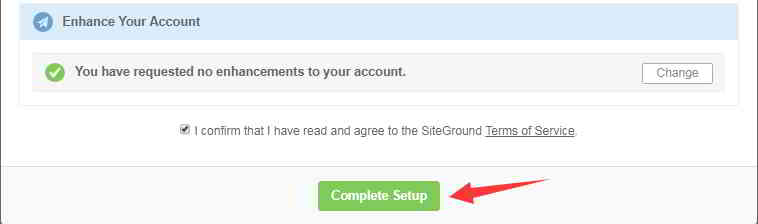
- Izberite »V svojem računu niste zahtevali nobenih izboljšav.«.
- Za potrditev označite »Potrjujem«.
- Nato kliknite »Dokončaj nastavitev«, da dokončate nastavitev.
第 5 步:Vnesite ozadje Customer Area
Po približno 1 minuti boste pozvani, da ga uspešno omogočite ▼
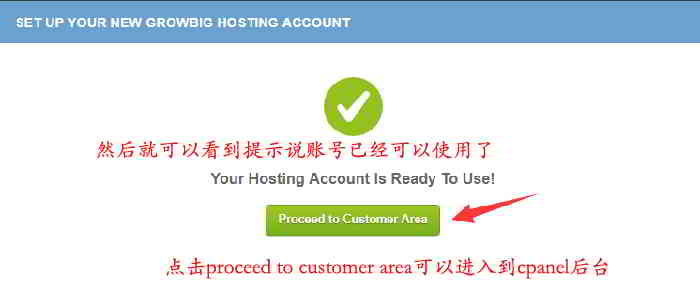
- Kliknite »Nadaljuj v območje za stranke«, da odprete ozadje Cpanel ▲
- V zgornjem levem kotu lahko jasno vidite naslov IP spletnega prostora ▼
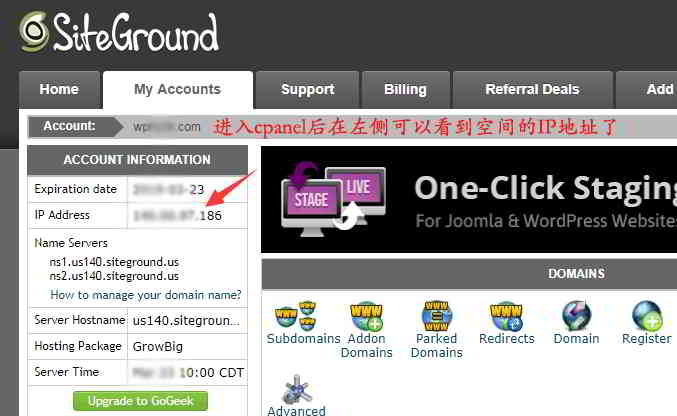
第 6 步:Prostorskemu naslovu IP dodajte zapis A imenu domene
Na tej točki se morate prijaviti vNameSiloV ozadju temu naslovu IP dodajte zapis A za ime svoje domene.
NameSiloZa metodo dodajanja zapisa A v prostorski naslov IP za ime domene glejte ta članek ▼
- Po približno eni uri vnesite ime svoje domene v brskalnik in videli boste svojo spletno stran ▼

korak 7:zbriši 2 slabaWordPress vtičnik ▼
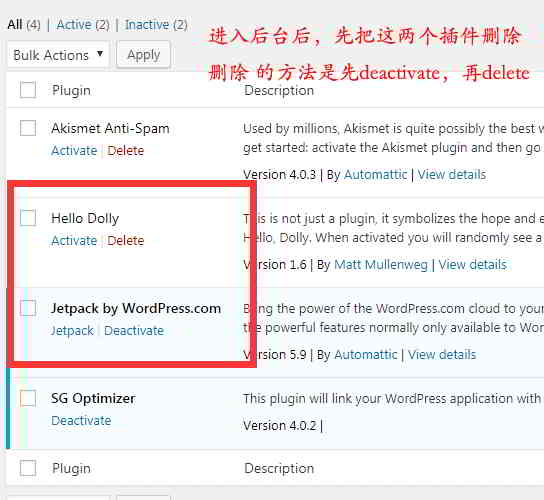
- Vnesite ozadje spletnega mesta WordPress, ne pozabite izbrisati 2 vtičnika WordPress.
- Še posebej Jetpack, sicer lahko povzroči težave.
- Metoda brisanja je, da najprej deaktivirate (onemogočite) in nato izbrišete (izbrišete).
Kako SiteGround namesti varnostno potrdilo SSL?
IzboljšatiE-trgovinaVarnost spletne strani zahteva namestitev SSL varnostnega certifikata za spletno stran.
korak 1:Pojdite na cPanel
- Kliknite »Pojdi na cPanel« v ozadju SiteGround, da vstopite v cPanel ▼

korak 2:Kliknite "Let's Encrypt"
- V razdelku »VARNOST« poiščite »Šifrirajmo« in kliknite ▼
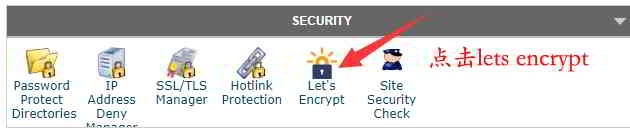
korak 3:Izberite ime domene za namestitev certifikata ▼
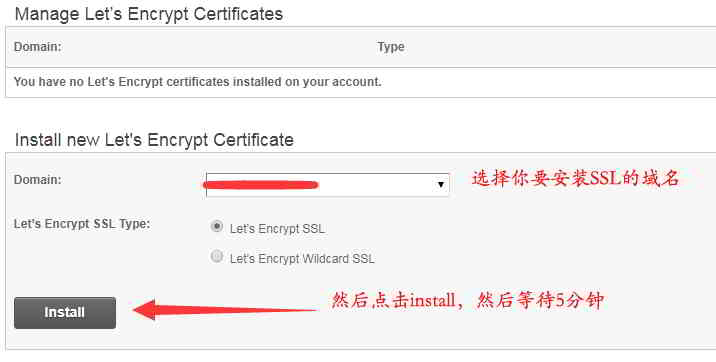
- Privzeta možnost je "Let's Encrypt SSL".
- Kliknite »Namesti« in počakajte približno 2 minuti, da se namestitev konča.
korak 4:Izberite Nastavitve HTTPS
V "Action" izberite "HTTPS Settings"▼
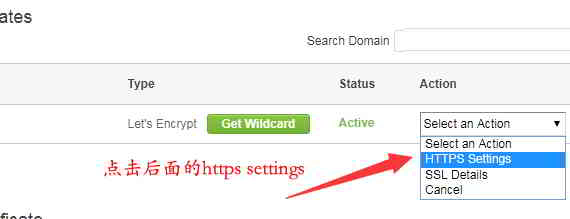
korak 5:Prisilno odpri https
Izberite "on" za "HTTPS Enforce" in "External Links Rewrite"▼
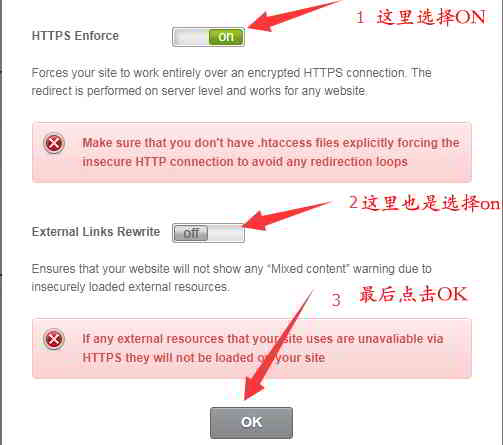
- Kliknite V redu, da vsilite https povezave.
korak 6:WordPress backendNastavite URL in https
- v ozadje vašega spletnega mesta,Nastavitve → Splošno ▼

- Ta 2 URL-ja sta dodana s https ▲
- Nato kliknite Shrani spremembe.
korak 7:Odprite recepcijo spletnega mesta, da preverite učinek https ▼
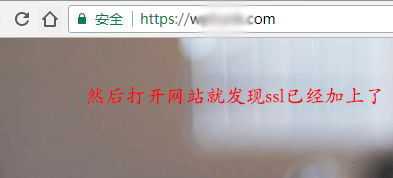
- Po namestitvi varnostnega certifikata SSL odprite recepcijo spletnega mesta in ugotovite, da ima URL predpono https.
Blog Hope Chen Weiliang ( https://www.chenweiliang.com/ ) je delil "Kako hitro zgraditi WordPress?Kupite SiteGround Install SSL Tutorial", vam bo v pomoč.
Dobrodošli, da delite povezavo tega članka:https://www.chenweiliang.com/cwl-1929.html
Če želite odkleniti več skritih trikov🔑, se pridružite našemu Telegram kanalu!
Delite in všečkajte, če vam je všeč! Vaše delitve in všečki so naša nadaljnja motivacija!